Las combinaciones de teclas son especialmente útiles cuando nos las sabemos porque siempre será más rápido pulsar una o dos teclas que mover el ratón y dar clic aunque seamos unos negados al teclado, pulsandolas de uno en uno y buscando la siguiente tecla.
Un truquito muy sencillo pero que se desconoce, es el inicio rápido de Windows Vista. El inicio rápido es esa serie de iconos que tenemos al lado del botón inicio, en la barra de tareas. Podemos ver que varias aplicaciones que instalamos dejan ahí su icono, algo que nos puede gustar o no.
En primer lugar, tendremos que limpiar un poco esa zona, para dejar las aplicaciones que queramos y ponerles otras:C:\Users\(nombre_usuario)\AppData\Roaming\Microsoft\Internet Explorer\Quick Launch
Aquí podemos ver que están los accesos directos del inicio rápido y es donde con el programa copiado, damos clic derecho en una zona vacía y damos pegar acceso directo.
Ahora viene lo divertido, si pulsamos tecla Windows(tecla con el icono de windows)+1, se ejecutará el primer icono que tenemos en inicio rápido. si en vez de un 1, hubiera sido un 3, se ejecutaría el tercero y todo asi. El número indica la posición en inicio rápido de lo que queremos ejecutar. A poco que nos acostumbremos, podemos agilizar mucho más nuestras tareas.
17 ene 2010
Inicio rápido de Vista
Por...
Dorian Hawkmoon
0
opiniones
Deja tu huella Y comenta
Suscribirse a:
Enviar comentarios (Atom)
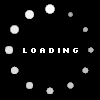







0 opiniones:
Publicar un comentario
Comentario...